Како се користи прилагођена алфанумеричка лозинка на иПхоне-у и иПад-у
мисцеланеа / / August 05, 2021
Ако желите да иПад или иПхоне заштитите сигурније од неовлашћеног приступа, има неколико добрих вести. Сада можете да направите прилагођену алфанумеричку шифру у иОС-у и иПадОС-у. Захваљујући томе, моћи ћете да користите много напредније лозинке, које потенцијални уљези неће моћи тако лако да погоде.
Када конфигуришете нови иПад или иПхоне, иОС треба да подразумевано унесете шестоцифрену нумеричку шифру. Ово вам омогућава да заштитите свој уређај. Довољно је за већину корисника, али сасвим разумљиво, неке људе више брине сигурност. За њих је боља опција сложенија лозинка која садржи бројеве и алфабете. Ту долази до важности алфанумеричких лозинки.
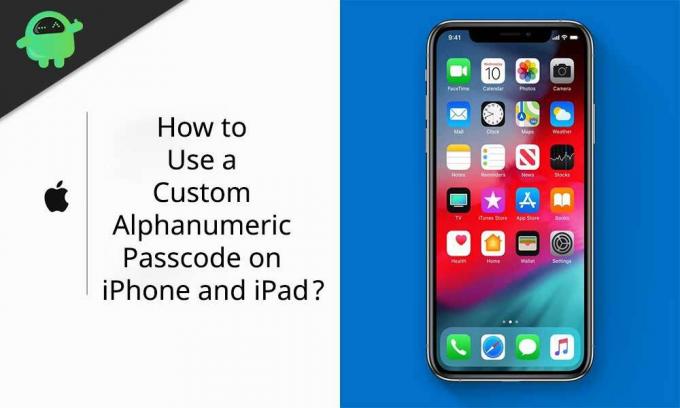
Како осигурати иПад и иПхоне помоћу прилагођене алфанумеричке шифре
Срећом, конфигурисање прилагођене алфанумеричке лозинке уместо уобичајеног шестоцифреног нумеричког кода на иОС-у и иПадОС-у прилично је једноставан процес. Испод смо навели све кораке које треба да следите за исто.
- Отворите мени Подешавања на почетном екрану иПад-а или иПхоне-а.
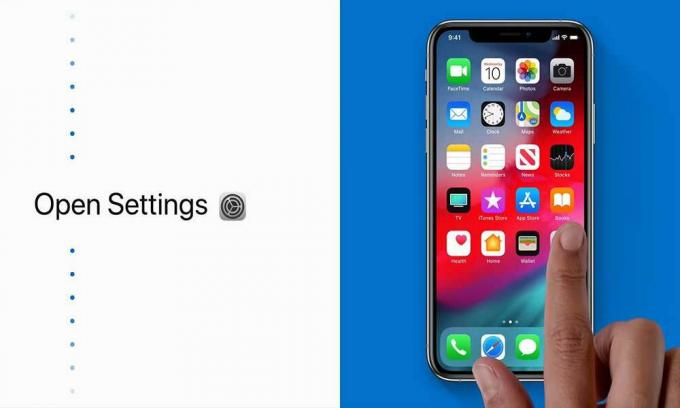
- Померите се надоле и одаберите опцију „Фаце ИД анд Пассцоде“. У случају да ваш уређај не подржава Фаце ИД, уместо тога можете одабрати опцију „Тоуцх ИД анд Пассцоде“.

- Сада се померите надоле и изаберите опцију Промени лозинку. Пре него што пређете на следећи одељак, мораћете да унесете своју тренутну лозинку.

- Сада ће се од вас тражити да унесете нову лозинку. Али пре тога, изаберите „Опције лозинке“.
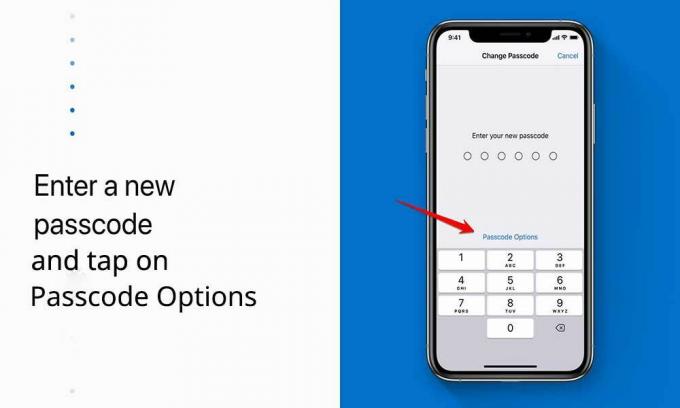
- У менију који се појави моћи ћете да изаберете између три различита типа лозинке. Изаберите „Прилагођени алфанумерички код“.
- Сада наставите са уносом новог алфанумеричког кода. Треба да садржи мешавину абецеда и бројева. Када завршите, одаберите „Нект“ у горњем десном углу екрана.
- Када се то затражи, поново унесите лозинку да бисте је верификовали. Сада изаберите „Готово“ да бисте успешно завршили поступак.
Честитам! Овим сте успешно сачували и поставили нову алфанумеричку шифру на иПаду или иПхонеу.
Да бисте осигурали да уређај можете откључати само помоћу ове лозинке, морате онемогућити Фаце ИД или Тоуцх ИД на иПаду или иПхонеу. То вас кошта неке погодности јер ћете морати да укуцате комплетну шифру кад год будете требали да користите уређај. Међутим, није неправедно платити цену када треба да постигнете тај додатни ниво сигурности.
Сада иможете погледати наш Водичи за Виндовс, Водичи за игре, Водичи за друштвене медије, иПхоне Водичи, и Андроид Водичи да прочитате више. У случају да имате питања или сугестије, коментаришите своје име заједно са ИД-ом е-поште и ми ћемо вам ускоро одговорити. Такође се претплатите на наш ИоуТубе канал да гледате сјајне видео записе о играма и паметним телефонима. Хвала вам.
Анубхав Рои је студент рачунарства, који страховито занима свет рачунара, Андроид-а и друге ствари које се дешавају у свету информација и технологије. Обучен је за машинско учење, науку података и програмер је на језику Питхон са Дјанго Фрамеворк-ом.



